Διαφήμιση
Η συντήρηση των Windows 10 έχει αλλάξει. Τι σημαίνει αυτό για εσάς; Σημαίνει βελτιώσεις στην ανάκτηση και την ασφάλεια, ενώ το Windows Update λειτουργεί διαφορετική, αν και κάπως δημοφιλής επίδειξη. Ρυθμίσεις απορρήτου Όλα όσα πρέπει να ξέρετε για θέματα προστασίας προσωπικών δεδομένων των Windows 10Ενώ τα Windows 10 έχουν κάποια προβλήματα που οι χρήστες πρέπει να γνωρίζουν, πολλές αξιώσεις έχουν εκτονωθεί. Εδώ είναι ο οδηγός μας για όλα όσα πρέπει να γνωρίζετε για τα θέματα προστασίας προσωπικών δεδομένων των Windows 10. Διαβάστε περισσότερα έχουν επίσης δοθεί μαζική (επίσης σε μεγάλο βαθμό δημοφιλή Τα Windows 10 παρακολουθούν: Θα πρέπει να ανησυχείτε;Από την κυκλοφορία του, τα Windows 10 έχουν υποστεί φήμες σχετικά με την ιδιωτική ζωή των χρηστών. Ορισμένα από αυτά είναι ακριβή, ενώ άλλα είναι μύθοι. Αλλά πού τα Windows 10 στέκονται στην ιδιωτική ζωή, πραγματικά; Διαβάστε περισσότερα ) για να βελτιώσετε τον έλεγχο του συστήματός σας, κάτι που σημαίνει ότι υπάρχουν μερικές νέες ρυθμίσεις για να παίξετε.
Ας εξετάσουμε λεπτομερώς τις αλλαγές.
Ενημερωμένη έκδοση για Windows
Η Microsoft έχει εφαρμόσει ένα νέο, κάπως επιθετικό σύστημα Windows Update Πλεονεκτήματα και μειονεκτήματα των αναγκαστικών ενημερώσεων στα Windows 10Οι ενημερώσεις θα αλλάξουν στα Windows 10. Αυτή τη στιγμή μπορείτε να επιλέξετε και να επιλέξετε. Τα Windows 10, ωστόσο, θα αναγκάσουν τις ενημερώσεις σε εσάς. Έχει πλεονεκτήματα, όπως βελτιωμένη ασφάλεια, αλλά μπορεί επίσης να πάει στραβά. Επί πλέον... Διαβάστε περισσότερα με στόχο να ενημερώνονται όλοι, όλη την ώρα. Είναι ένα masterstroke ασφάλειας και αναμφισβήτητα θα διευκολύνει το κοινό βάρος των ζητημάτων ασφάλειας, αλλά πολλοί υποστηρίζουν ότι ενάντια στο δικτατορικό στυλ που μετράει τώρα ο Redmond.
"Ορισμένες εκδόσεις των Windows 10 σάς επιτρέπουν να αναβάλλετε τις αναβαθμίσεις στον υπολογιστή σας. Όταν αναβάλλετε αναβαθμίσεις, οι νέες λειτουργίες των Windows δεν θα λάβουν ή θα εγκατασταθούν για αρκετούς μήνες. Η αναβολή των αναβαθμίσεων δεν επηρεάζει τις ενημερώσεις ασφαλείας. Σημειώστε ότι η αναβολή των αναβαθμίσεων θα σας εμποδίσει να αποκτήσετε τις πιο πρόσφατες λειτουργίες των Windows μόλις αυτές είναι διαθέσιμες. "
Το Windows Update είναι πλέον πλήρως αυτόματο Πώς να απενεργοποιήσετε τις αυτόματες ενημερώσεις εφαρμογών στα Windows 10Απενεργοποίηση ενημερώσεων συστήματος δεν συνιστάται. Αλλά αν χρειάζεται, εδώ μπορείτε να το κάνετε με τα Windows 10. Διαβάστε περισσότερα , απελευθερώνοντας κύμα μετά από κύμα αθροιστικών ενημερώσεων σε ολόκληρο το σύστημά σας. Και, σε αντίθεση με τις προηγούμενες εκδόσεις των Windows, δεν έχετε καμία επιλογή να επιλέξετε ή να αναβάλλετε μεμονωμένες ενημερώσεις. Αυτό σημαίνει ότι τα χαρακτηριστικά, η ασφάλεια, τα προγράμματα οδήγησης, οι ενημερώσεις κώδικα, οι διορθώσεις, οι ορισμοί και άλλα θα εγκατασταθούν αυτόματα.
Οι χρήστες των Windows 10 Pro, Enterprise και Education θα μπορούν να αναβάλουν την εγκατάσταση των ενημερώσεων δυνατοτήτων, αλλά οι ενημερώσεις ασφαλείας θα συνεχίσουν να κυλούν όπως στην παλίρροια. Ωστόσο, πρέπει να ενεργοποιήσετε τη δυνατότητα αναβολής. Κατευθύνομαι προς Ρυθμίσεις> Ενημέρωση και ασφάλεια> Ενημερωμένο παράθυρο> Επιλογές για προχωρημένους. Βλέπετε την επιλογή αναβολής, σύμφωνα με την παρακάτω εικόνα.
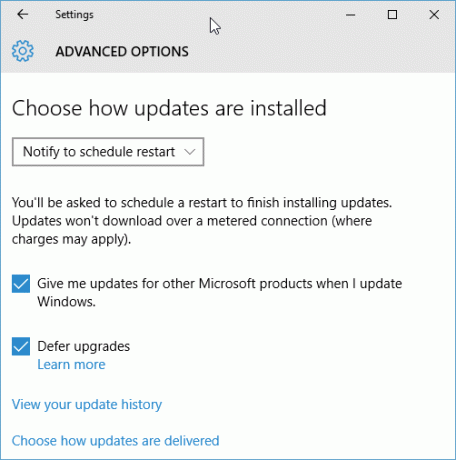
Εάν η επιλογή είναι διαθέσιμη, οι ενημερώσεις μπορούν να αναβληθούν για έως και οκτώ μήνες. Μετά από αυτό το χρονικό διάστημα τα Windows 10 θα επιβαρύνουν, αναγκάζοντάς σας να εγκαταστήσετε τις κατάλληλες ενημερώσεις. Σε μια ελαφρώς πονηρή και κάπως ενοχλητική μέθοδο εξαναγκασμού, τα Windows 10 θα επιβραδύνουν τις ενημερώσεις ασφαλείας, απαιτώντας σας να ενημερώσετε πλήρως το σύστημά σας για να παραμείνει πλήρως προστατευμένο. Λέω ελαφριά πονηρία. είναι απογοητευτικό.
Pro: Αυξημένη προστασία, ενοποιημένη ανάπτυξη, σχετικά απρόσκοπτη εμπειρία σε όλες τις συσκευές
Μαθαίνω απέξω: Μειωμένη ευελιξία, πιθανότητα για ανεπιθύμητες ενημερώσεις, αναφορές χρήσης μετρημένων συνδέσεων, απώλεια ελέγχου συστήματος
Μετρημένες συνδέσεις
Εν συντομία, θα σας δείξω πώς μπορείτε να διασφαλίσετε ότι τα Windows 10 δεν θα κατεβάσουν και θα εγκαταστήσουν ενημερώσεις κατά τη χρήση μιας μετρημένης σύνδεσης. Καταρχήν, συνδεθείτε στο δίκτυο που θέλετε να επισημάνετε ως "μετρημένο". Στη συνέχεια, κατευθυνθείτε στο Ρυθμίσεις> Δίκτυο και Internet> WiFi. Μεταβείτε στο κάτω μέρος των λιστών δικτύου και επιλέξτε Επιλογές εκ των προτέρων. Θα εντοπίσετε την επιλογή Metered Connection κατά το ήμισυ της σελίδας. Αυτό ισχύει μόνο για τη σύνδεση που χρησιμοποιείτε και δεν είναι σε όλο το σύστημα.
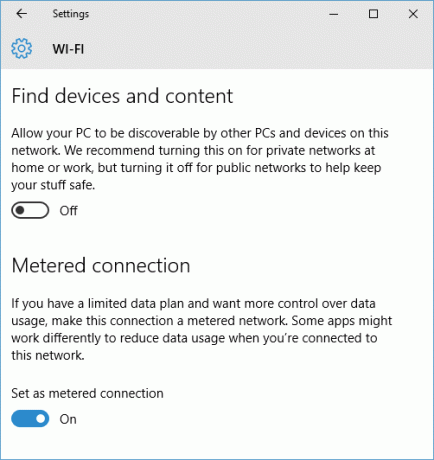
Εντούτοις, σε μια συζήτηση της υπηρεσίας Answer Desk ένας ειδικός της Microsoft μου επιβεβαίωσε ότι η λειτουργία μέτρησης θα σας επιτρέψει να αποκλείετε με συνέπεια όλες τις ενημερώσεις του συστήματος. Είτε θέλετε είτε όχι, εξαρτάται από εσάς, αλλά η επιλογή είναι εκεί.
Κλαδια δεντρου
Έχω μια τελική σημείωση στα διάφορα υποκαταστήματα του Windows Update που είναι τώρα διαθέσιμα. Οι διάφοροι κλάδοι προσφέρονται σε διαφορετικές εγκαταστάσεις Windows 10, προσφέροντας διαφορετικές συχνότητες ενημερώσεων. Η Microsoft θα υποστηρίζει κάθε υποκατάστημα με ενημερώσεις ασφαλείας, αλλά επιτρέπει την αναβολή των ενημερώσεων δυνατοτήτων για συγκεκριμένους χρήστες:
- Τρέχουσα Υποκατάστημα: Ο τρέχων κλάδος είναι η τυπική έκδοση των Windows 10. Αν δεν έχετε ενημερωθεί διαφορετικά, εκτελείτε το Current Branch. Οι οικιακοί υπολογιστές των Windows 10 μπορούν να βρίσκονται σε αυτόν τον κλάδο.
- Τρέχον Κατάστημα για Επιχειρήσεις: Το Current Branch for Business είναι παρόμοιο με το Current Branch, αλλά επιτρέπει την αναβολή των αναβαθμίσεων χαρακτηριστικών για έως και οκτώ μήνες για να επιτρέπεται η δοκιμή και η επιδιόρθωση. Οι χρήστες των Windows 10 Pro, Enterprise και Education μπορούν να έχουν πρόσβαση σε αυτόν τον κλάδο ακολουθώντας τη μέθοδο αναβολής που αναφέρθηκε προηγουμένως.
- Τομέας μακροχρόνιας εξυπηρέτησης: Ο κλάδος μακροχρόνιας εξυπηρέτησης έχει σχεδιαστεί για επιχειρήσεις με μεγάλες λειτουργίες πληροφορικής που χρειάζονται σοβαρά σταθερές ενημερώσεις. Αυτό το υποκατάστημα λαμβάνει ενημερώσεις ασφαλείας και μόνο ενημερώσεις ασφαλείας, καθιστώντας το ιδανικό για επαγγελματικές ρυθμίσεις που δεν απαιτούν ενημέρωση δυνατοτήτων. Αυτός ο κλάδος είναι διαθέσιμος μόνο για τις εκδόσεις Enterprise και Education των Windows 10 και συνήθως μόνο για τις άδειες αγοράς όγκου.
Επαναφορά και ανάκτηση
Λαμβάνοντας επίσης ένα makeover των Windows 10 είναι το Επαναφορά και αποκατάσταση Πώς να Επαναφορά εργοστασιακών παραθύρων 10 ή Χρήση επαναφοράς συστήματοςΜάθετε πώς η Επαναφορά Συστήματος και η Επαναφορά Εργοστασίου μπορούν να σας βοηθήσουν να επιβιώσετε σε οποιαδήποτε καταστροφή των Windows 10 και να ανακτήσετε το σύστημά σας. Διαβάστε περισσότερα . Τα Windows 8 είδαν την εισαγωγή του 'Ανανέωση αυτού του υπολογιστή' και 'Επαναφορά αυτού του υπολογιστή' Πρέπει να ανανεώσετε, να επαναφέρετε, να επαναφέρετε ή να επανεγκαταστήσετε τα Windows;Θέλατε ποτέ να επαναφέρετε τα Windows 7 χωρίς να χάσετε προσωπικά δεδομένα; Ανάμεσα σε μια επαναφορά εργοστασιακών ρυθμίσεων και μια επανεγκατάσταση, ήταν σκληρή. Από τα Windows 8, έχουμε δύο νέες επιλογές: Ανανέωση και Επαναφορά. Ποιο είναι σωστό ... Διαβάστε περισσότερα . Αυτό έχει εξαντληθεί στη μοναδική επιλογή "Επαναφορά". Σε άλλη μαζική αλλαγή, τα Windows 10 δεν διαθέτουν Partition Recovery για να ελευθερώσουν χώρο σε συσκευές με μικρότερο αποθηκευτικό χώρο. Ενώ αυτό είναι προφανές ανησυχία, τις επιλογές που έχετε στη διάθεσή σας πρέπει να σας κατευθύνει εντάξει σε περίπτωση κρίσιμης αποτυχίας.
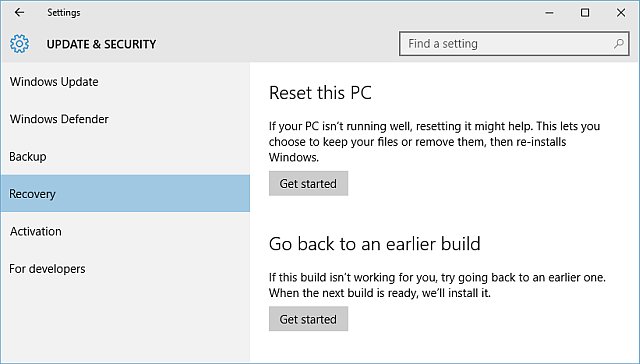
Η επαναφορά σημαίνει ότι δεν χρειάζεται πλέον να βασίζεστε αποκλειστικά σε εφεδρικά αντίγραφα ασφαλείας συστήματος, αν και θα πρέπει να αποτελούν ακόμα ένα κεντρικό χαρακτηριστικό του προγράμματος συντήρησης. Για να βρείτε τη δυνατότητα επαναφοράς, κατευθυνθείτε προς Ρυθμίσεις> Ενημέρωση & Ασφάλεια> Ανάκτηση> Ξεκινήστε. Κάνοντας κλικ Ξεκίνα σας επιτρέπει να επιλέξετε μεταξύ Κρατήστε τα αρχεία μου ή Αφαιρέστε τα πάντα, όπου ο πρώτος εκτελεί ένα σύστημα "refresh", και το τελευταίο είναι ένα πλήρες καθαρισμό Γιατί να μην επαναφέρετε τον υπολογιστή σας στις εργοστασιακές ρυθμίσεις και τι να κάνετε Αντ 'αυτούΜια επαναφορά εργοστασιακών ρυθμίσεων επαναφέρει το bloatware που προήλθε αρχικά με το σύστημά σας. Ζυγίζει το σύστημά σας και δεν θα πρέπει να το αντιμετωπίζετε. Σας δείχνουμε πώς να το αποφύγετε. Διαβάστε περισσότερα , με ένα ασφαλές εργαλείο διαγραφής δίσκου. Χρησιμοποιήστε τη δεύτερη επιλογή αν αποφασίσετε να πωλήσετε τη συσκευή Windows 10 ανά πάσα στιγμή.
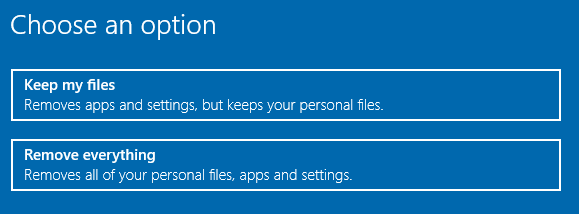
Επαναφοράς συστήματος
Η Επαναφορά Συστήματος δεν έχει αλλάξει όλα αυτά πολύ - απλά βεβαιωθείτε ότι το σύστημά σας δημιουργεί τα αντίγραφα ασφαλείας που θα σας εξοικονομήσουν από τη γραμμή. Ας δούμε ότι έχετε ενεργοποιημένη την Προστασία συστήματος.
Προχωρήστε στο Πίνακας Ελέγχου κάνοντας δεξί κλικ στο μενού "Έναρξη". Τώρα, αναζητήστε Ανάκτηση, ακολουθούμενη από Ανάκτηση> Διαμόρφωση επαναφοράς συστήματος> Διαμόρφωση> Ενεργοποίηση προστασίας συστήματος. Αυτό μπορεί επίσης να επιτευχθεί με την πληκτρολόγηση δημιουργήστε ένα σημείο επαναφοράς στο πλαίσιο αναζήτησης.
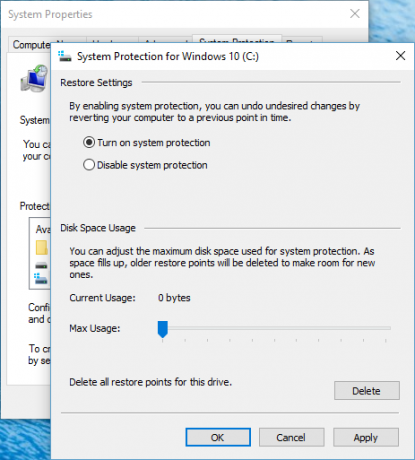
Για να χρησιμοποιήσετε ένα σημείο επαναφοράς συστήματος, θα πρέπει να έχετε πρόσβαση στις επιλογές σύνθετης εκκίνησης. Κατευθύνομαι προς Ρυθμίσεις> Ενημέρωση και ασφάλεια> Ανάκτηση. Εδώ θα δείτε την επιλογή Advanced Startup. Επιλέγω Επανεκκίνηση τώρα. Η προηγμένη εκκίνηση μπορεί επίσης να ενεργοποιηθεί κρατώντας το Βάρδια όπως πατάτε Επανεκκίνηση στο μενού "Έναρξη".
Μόλις επανεκκινήσετε, θα μπορείτε να χρησιμοποιήσετε ένα σημείο επαναφοράς, να χρησιμοποιήσετε μια συγκεκριμένη εικόνα συστήματος, να χρησιμοποιήσετε τη λειτουργία αυτόματης επισκευής ή πρόσβαση στη γραμμή εντολών 15 εντολές εντολών εντολών των Windows (CMD) που πρέπει να γνωρίζετεΗ γραμμή εντολών εξακολουθεί να είναι ένα ισχυρό εργαλείο των Windows. Εδώ είναι οι πιο χρήσιμες εντολές CMD που κάθε χρήστης των Windows πρέπει να γνωρίζει. Διαβάστε περισσότερα . Όλες οι επιλογές είναι δικές σας!
Δημιουργήστε μια μονάδα ανάκτησης
Όπως προαναφέρθηκε, τα Windows 10 δεν περιέχουν πλέον ένα ειδικό διαμέρισμα ανάκτησης Πώς να επαναφέρετε ένα διαμέρισμα ανάκτησης που έχει διαγραφεί στα Windows 8Εκείνη την εποχή, αυτός ο επιπλέον αποθηκευτικός χώρος πρέπει να ήταν πολύ δελεαστικός. Τώρα όμως χρειάζεστε ένα διαμέρισμα ανάκτησης. Θα σας δείξουμε πώς να το επαναφέρετε. Διαβάστε περισσότερα , οπότε είναι πιο σημαντικό από ποτέ να έχετε μια μονάδα δημιουργίας αντιγράφων ασφαλείας που θα σας επιτρέψει την πρόσβαση στις επιλογές Σύνθετης εκκίνησης στις πιο δύσκολες συνθήκες.
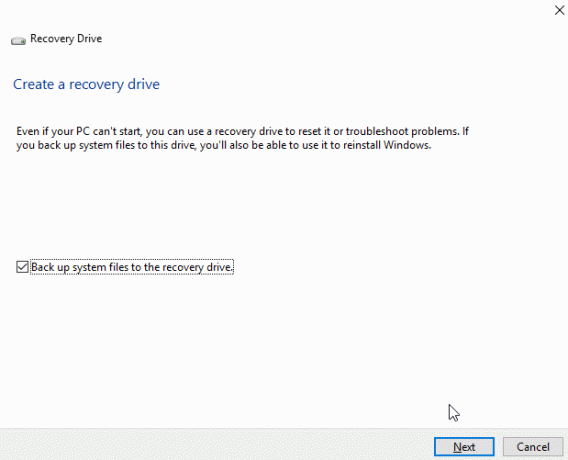
Τύπος Drive Recovery στη γραμμή αναζήτησής σας. Ο καλύτερος αγώνας πρέπει να είναι Δημιουργήστε μια μονάδα ανάκτησης. Επιλέξτε αυτό και ακολουθήστε τις οδηγίες στην οθόνη, βεβαιώνοντας ότι έχετε μια μονάδα δίσκου με επαρκή χώρο.
Έξω από το πλαίσιο των Windows 10
Η Microsoft μπορεί να έχει σκεφτεί τα πάντα όταν πρόκειται για συντήρηση του συστήματος, αλλά αυτό δεν σημαίνει ότι δεν πρέπει να προσπαθείτε να διατηρήσετε το σύστημά σας με άλλους τρόπους. Για μια εκπληκτική λίστα δωρεάν λογισμικού των Windows, κοιτάξτε όχι περισσότερο από τη μεγάλη λίστα της Tina Το καλύτερο λογισμικό υπολογιστή για τον υπολογιστή σας WindowsΘέλετε το καλύτερο λογισμικό υπολογιστή για τον υπολογιστή σας των Windows; Ο μαζικός μας κατάλογος συλλέγει τα καλύτερα και ασφαλέστερα προγράμματα για όλες τις ανάγκες. Διαβάστε περισσότερα , καλύπτοντας τα πάντα από το Antivirus, στους Προβολείς εικόνων, στα Εργαλεία λήψης και πολλά άλλα.
Από την άποψη της συντήρησης, θα θελήσετε να πάρετε τις ακόλουθες απόλυτες ανάγκες συστήματος.
Ένα από τα καλύτερα εργαλεία συντήρησης συστήματος γύρω. Μπορεί να χρησιμοποιηθεί για τον καθαρισμό σκουπίδια, την ασφάλεια του προγράμματος περιήγησης, τη διαχείριση εκκίνησης και πολλά άλλα. A πρέπει να έχει σε σχεδόν κάθε σύστημα.
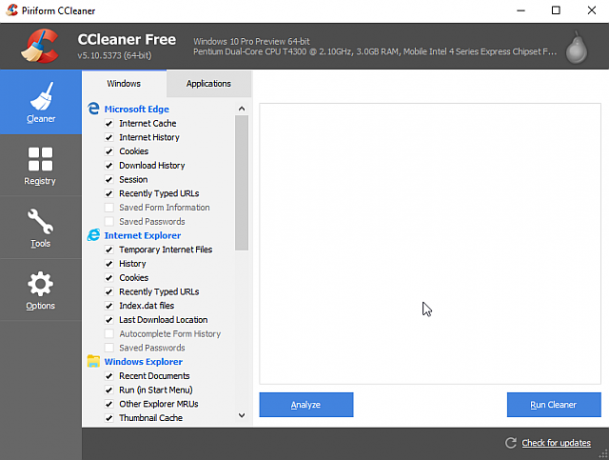
Το λογισμικό Update Software Monitor ή SUMo παρακολουθεί το εγκατεστημένο λογισμικό σας, παρακολουθεί τις ενημερώσεις και κατεβάζει, όπου χρειάζεται. Σας εξοικονομεί χρόνο και διατηρεί τα ενοχλητικά μηνύματα ενημέρωσης από την επιφάνεια εργασίας σας. Σιγουρέψου ότι πτώση και Αποεπιλέξτε τις προεπιλεγμένες ρυθμίσεις και οποιοδήποτε άλλο λογισμικό ή έρευνες που η εγκατάσταση προσπαθεί να σας ωθήσει: θα το έχετε μια κακή στιγμή αν όχι.
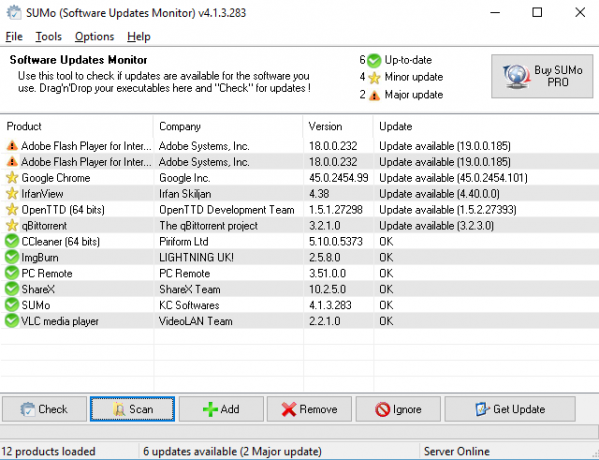
Το TreeSize είναι ένα ισχυρό και ευέλικτο εργαλείο διαχείρισης δίσκων που μπορείτε να χρησιμοποιήσετε για να σαρώσετε τους καταλόγους σας για να βρείτε αυτά τα αρχεία που αναλαμβάνουν αδικαιολόγητο χώρο.
Το IOBit Uninstaller είναι μια βελτιωμένη έκδοση της λίστας Προσθαφαίρεση προγραμμάτων που έχετε εξοικειωθεί, προσφέροντας ένα εύκολη απενεργοποίηση μαζικής απλής κλικ, λίστες σπάνια χρησιμοποιούμενων προγραμμάτων, καθώς και πρόσβαση σε άλλες λειτουργίες των Windows, όπως το Αρχείο. Το IOBit Uninstaller υπερηφανεύεται για την αφαίρεση του συνόλου του προγράμματος, σκουπίζοντας τα υπόλοιπα αρχεία και φακέλους μόλις καταργηθεί η κύρια εφαρμογή.
Το Glary Utilities 5 περιέχει μια σειρά από χρήσιμα εργαλεία συντήρησης: καθαρισμό δίσκου, προσαρμοστές συντομεύσεων, διαχείριση μενού περιβάλλοντος, αποπροσαρμογές και πολλά άλλα. Ωστόσο, περιέχει επίσης ορισμένες εφαρμογές φίδι-πετρελαίου, όπως ένα καθαριστής μητρώου Μην πιστεύετε ότι η διαφημιστική εκστρατεία: Καθαριστικά μητρώου Μην κάνετε τα Windows γρηγορότεραΠολλές συμβουλές έχουν δοθεί σχετικά με το πώς να διατηρήσετε τον υπολογιστή σας να λειτουργεί ομαλά, καθώς και πώς να το διορθώσετε όταν έχει γίνει αργός. Έχουμε δημοσιεύσει ακόμη και έναν οδηγό των Windows για την ταχύτητα, γραμμένο ... Διαβάστε περισσότερα . Συνολικά, ένα χρήσιμο εργαλείο.
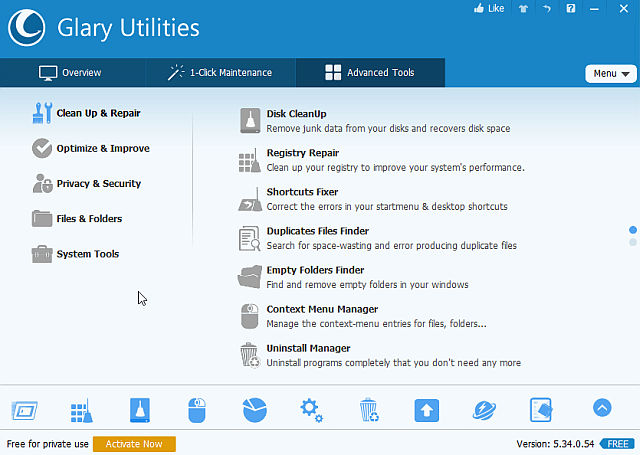
Όπως πάντα, όταν χρησιμοποιείτε εργαλεία τρίτων, προσέξτε τι περιλαμβάνεται στον εγκαταστάτη. Πολλές εταιρείες έχουν καταφύγει στη συσκευασία ιδιαίτερα ενοχλητικές εφαρμογές malware-esq 4 Ενοχλητικές γραμμές εργαλείων περιήγησης και πώς να απαλλαγείτε από αυτέςΟι γραμμές εργαλείων του προγράμματος περιήγησης απλά δεν φαίνεται να εξαφανίζονται. Ας δούμε κάποιες κοινές ενοχλήσεις και να περιγράψουμε πώς να τις αφαιρέσουμε. Διαβάστε περισσότερα . Θα συνιστούσαμε τη χρήση Αδιάφορο για να δώσετε στον εαυτό σας μια πρόσθετη γραμμή άμυνας.
Windows 10 Συντήρηση Roundup
Έχουμε καλύψει σχεδόν όλα όσα αφορούν τα Windows 10 και τα νέα χαρακτηριστικά συντήρησης. Αλλά υπάρχουν ακόμα και άλλα χαρακτηριστικά. Γνωρίζατε ότι η Microsoft έχει συμπεριλάβει μια διασύνδεση σάρωσης Antimalware για να επιτρέψει ανοιχτές γραμμές επικοινωνίας μεταξύ του λογισμικού σας κατά της κακόβουλης λειτουργίας, των εφαρμογών σας και των υπηρεσιών σας;
Η Microsoft προσπάθησε να καταστήσει τα Windows 10 όσο το δυνατόν πιο ασφαλή και προσβάσιμα και, όπως είδαμε, αυτό έχει επιφέρει κάποιες αλλαγές. Φυσικά, καμία εταιρεία δεν μπορεί ποτέ να πάρει τα παντα σωστά, αλλά υπήρξαν επίσης μερικές αμφισβητήσιμες κλήσεις στην πορεία. Εάν όλα τα άλλα αληθινά, πραγματικά αποτυγχάνουν, υπάρχει πάντα η Hiren's Οι 5 καλύτεροι δίσκοι διάσωσης και αποκατάστασης για επαναφορά συστήματος των WindowsΕδώ είναι οι καλύτεροι δίσκοι διάσωσης των Windows για να σας βοηθήσουν να έχετε πρόσβαση στον υπολογιστή σας για να κάνετε επισκευές και αντίγραφα ασφαλείας, ακόμα και όταν δεν θα εκκινήσει. Διαβάστε περισσότερα .
Είστε ευχαριστημένοι με τη νέα σειρά εργαλείων συντήρησης των Windows 10; Ή θα κολλήσετε σε εφαρμογές τρίτου μέρους; Ενημερώστε μας τι σκέφτεστε!
Ο Gavin είναι ανώτερος συγγραφέας για το MUO. Είναι επίσης ο Editor και ο Διαχειριστής SEO για την κρυπτο-εστιασμένη περιοχή αδελφών της MakeUseOf, Αποκωδικοποιημένα μπλοκ. Έχει ένα σύγχρονο γράψιμο BA (Hons) με ψηφιακές καλλιτεχνικές πρακτικές που λεηλάτησαν από τους λόφους του Ντέβον, καθώς και πάνω από μια δεκαετία επαγγελματικής γραφής. Απολαμβάνει άφθονες ποσότητες τσαγιού.


